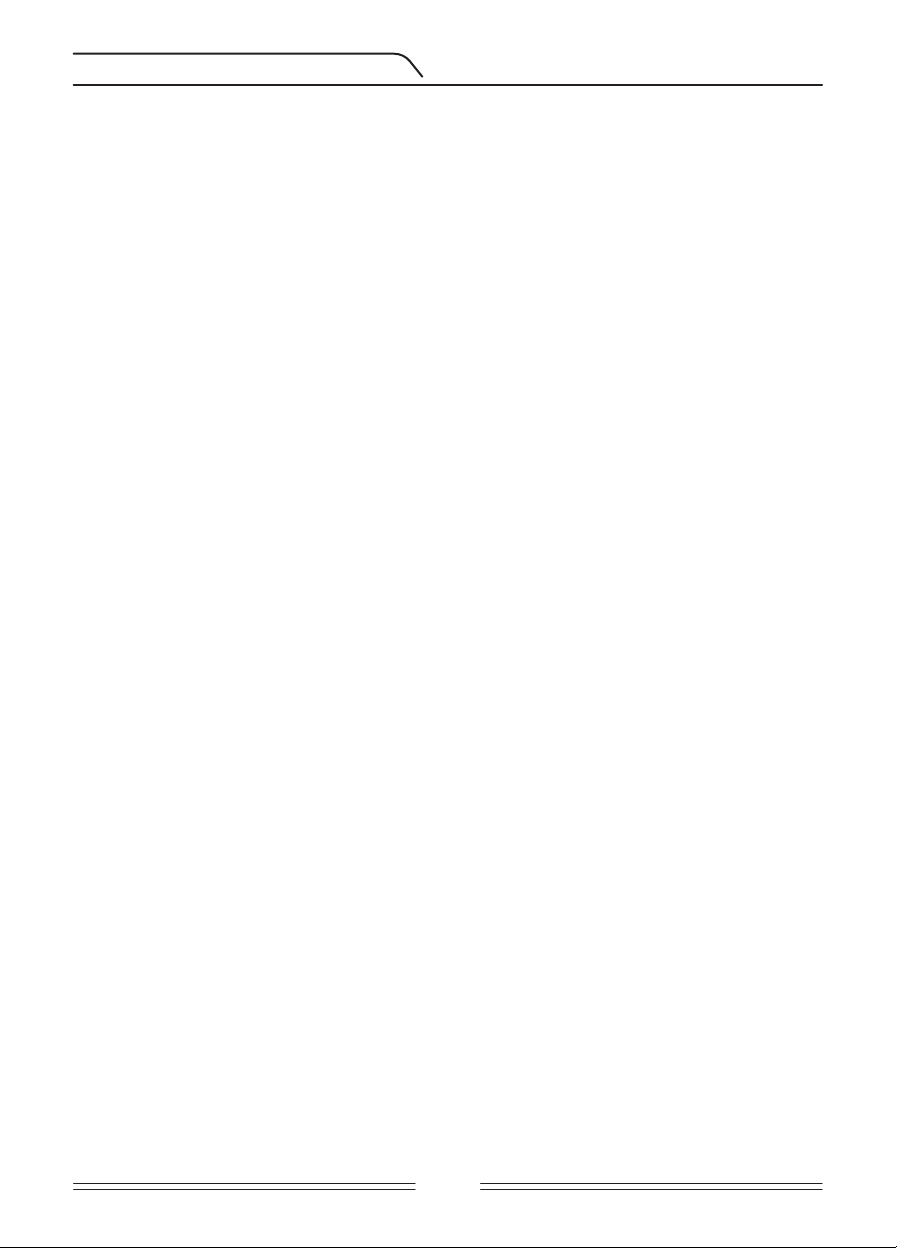Seite 23
Notch-F
Der Notch-Filt
indem er kein Signal erzeugt oder nur einen
Obwohl
Notch-F
einem anderen
Leitwerte ausfiltern.
Mit dem Notch Filt
ausblenden. Zum Beispiel: Bei der normalen Diskrimination können die
werden. Beim Notch-F
Einstellung und
W
der aktuell eingestellten Diskrimination auf
Leitwert-Bereich wird auf der Leitwert-Sk
Diskrimination auf
auf dem Bildschirm angezeigt (das
kann nicht
W
höher angewandt werden.
möchten, müssten Sie vorher die
Der Notch-Filt
Leitwert-Skala einstellbar am
können Sie den Cursor auf der
Der Cursor blinkt während er sich auf der
den Sie ausblenden möchten, drücken Sie
abgelehnt und wird auf der Sk
ausblenden möchten, drücken Sie weiterhin die Plus (+) oder
die Sie ausblenden möchten nicht direkt nebeneinander liegen drücken Sie
einmal damit der Cursor aus der
die oben beschriebene Prozedur
dem Notch Filt
Beispiel: Sie möchten die L
W
Sie einmal die SELECT
Plus (+)
20-25 ausgeblendet. Auf der L
(1 Strich entspricht 2 aufeinanderfolgenden Leitwerten ). Danach drücken Sie wieder die
SELEC
Um die ausgeblendet
Der Cursor
Plus (+) u
SELEC
Eisenton im Notch-F
Diese F
Notch-F
V
der Maximalwert der Lautstärke und wird immer weniger wenn sie einen niedrigeren n-W
wählen. Ausblenden kann man den Eisenton nicht vollständig
Die Einstellung
haben keinen Einfluss
WICHTIG!
des Geräts, müssen Sie im Anschluss die Notch-F
neuen F
Audiosignale
In dieser Einstellung können Sie die emittier
sen. Einzustellen sind die
Gold / Nicht-Eisenhaltig) kann die Frequenz zwischen 150 Hz (15) und 700 H
werden.
W
werden die
angezeigt und die
SELEC
ändern.
Die Audiosignal-Einstellu
keinen Einfluss auf die anderen M
T
Diese F
Die StandarIMP variieren je nach
Benutzung der -
senhaltig) den L
Um die -
stellungen. Die Namen der Metallgruppen erscheinen am unt
T-
skala im Bildschirm numerisch angezeigt. In einigen Modi gibt es 2
in einigen gibt es 3 P
Die Auswahl wir
Plus (+) oder Minus (-)
Beispiel: Sie sind im DI3-Modus und Sie w
wählen Sie "T
(F
umrahmt. Der Standar
der Minus (-)
40 und verringern dann den nächsten
einmal, damit Gold / Nicht Eisenhaltig (
das Gerät einen niedrigen Eisenton
40, einen mittleren
für Metalle mit einem Leitwert größer als
Die
keinen Einfluss auf
WICHTIG!
des Geräts
einstellen.
iSA
iSA
Damit die allgemeinen Suchmodi (GEN und GEN
Schwebet
suchen. Änderungen in der Bodenbeschaffenheit oder M
Bodenabgleich können zu einem
und die Stabilität des Schwebetons beeinträchtigen. Dies kann zu
führen und kleinere Objekte werden überlaufen. ISA
in der der Detektor den S-
tiven Auswirkungen mineralisierter Böden. Die
ermöglicht einen stabileren Betrieb durch
einen gewissen V
HINWEIS:
ohne das dabei der Schw
(Gain), bevor Sie den
V
W
Suchspule langsamer s
iSA
Boden stellen Sie auch den iSA
stellen Sie den iSA
iSA
iSA
sogenannten "Hot Rocks" auszublenden. Der einstellbar
ist der
W-
erungsmodi viele F
durch.
die F
W
V
die F
Bei der maximalen Einstellung (10) von iSA
Allerdings verringert diese Einstellung die
Kupfer
HINWEIS: B
iSA
Kupfer
HINWEIS: D e r e in s t e ll ba r e i S A T - W e r t li e g t z w is c he n 0 0 - 1 0 . D ie w e r k s e i ti g e V o r e i n s t e l l un g i s t 0 1 .
B e i d e r E i n s t e l lu ng ' ' 0 ' ' is t d i e iS A T - F u nk t i o n i na k t i v . W e n n d e r B o d e n ni c h t s t a r k m i n e r al is i e r t i s t
o de r k e i n e " Ho t R o ck s " e n thä l t , w i r d d i e E in s t e l l u ng d e s i SA T a uf d e n W e r t ' ' 0 ' ' e mp f o h le n .
iSA T in sta tischen M odi
iSA T wir d in den sta tischen M odi v er w endet um die A b w eichungen des S ch w ebet ons zu besei -
tigen. Diese w er den v erursach t dur ch v er änder t e B odenbeschaff enheit en und v erschiedene
T emper a tur en. A b w eichungen des S ch w ebet ons w er den in der L eit w er t -Sk ala en t w eder in der
positiv en W eise (r ech t e S eit e) oder die nega tiv e W eise (linke S eit e) angez eigt .
W enn der S ch w ebet on sich v er änder t , ziehen Sie den S chalt er einmal k ur z an, damit sich der
D et ekt or neu A bstimmen (r etune) k ann. W enn die A b w eichungen er heblich sind und die
A bstimmung (r etune) die Situa tion nich t v er besser t , er höhen Sie die iSA T -Einst ellung auf einen
höher en W er t . W enn der iSA T W er t er höh t wir d , k ann das G er ä t z w ar sch w ächer e Objekt e
det ektier en, aber die Objekt e können nich t mehr er k ann t w er den w enn die Suchspule über
dem Objekt still gehalt en oder gesch w enkt wir d .
D er einst ellbar e iSA T - W er t liegt z wischen 00-10. Die w er kseitige V or einst ellung ist 03. B ei der
Einst ellung ''0'' ist die iSA T -F unktion inaktiv . W enn der B oden A b w eichungen des S ch w ebet ons
v erursach t , wir d die Einst ellung des iSA T auf den W er t ''0'' empf ohlen.
F r equenz en
D er IMP A C T biet et 3 B etr iebsfr equenz en für un t erschiedliche Objekt - und B oden t ypen. 5kH z,
14kH z und 20kH z
B a s i e r en d a u f d e r g e w ä h l t e n F r e q u e n z v a r i i e r t d i e E r k e n n u n g s l e i s t u n g de s D e t e k t or s f ü r
O b j e k t e . D i e f o l g e nd e L i s t e b e in h a l t e t j e w e i l s e i n p a ar O b j e k t e d ie z u j e d e r F r e q u e nz p a s s e n
b z w . d e m e n t s p r e c h e n:
5kH z: Gr oße Eisen- und N ich t -Eisenhaltige Objekt e - S tar k leit ende M ünz en
M itt elg r oße oder k leine Objekt e in nich t miner alisier t em B öden ohne Eisenmüll
massiv e Eisenobjekt e und M ilitar ia Objekt e
14kH z: Nor maler G ebr auch
K leine M ünz en
V erschiedene M ünz en in v erschiedenen Gr ößen in mittler en miner alisier t en B öden
20kH z: K l e in e M ü n z e n m i t u n t e r s c hi e d l i c h e n L e i t f äh i g k e i t e n u n d d ü n n e g r o ß e M ü n z e n
G o l d m ü nz e n , R i n g e , k l e i n e S c h m u c k s t ü c k e , E i s e nb l e c he , F o l i e n
K leine Objekt e in v er müllt en G ebiet en
Um die B etr iebsfr equenz des G er ä t es zu v er änder n, w echseln Sie in die Exper t eneinst ellungen
indem Sie die EXPER T - T ast e drücken. D or t gehen Sie ins F r equenz en-M enü und änder n die
F r equenz mit den P lus (+) und M inus (-) T ast en. ( W enn Sie nun ein k lackendes G er äusch einer
R elaisschaltung hör en, ist das nor mal .) Gleichz eitig erschein t im GB -F enst er ein sich dr ehender
K r eis . S obald dieses S ymbol w eg ist , ist die gew ählt e F r equenz aktiv .
Exper